대부분의 데스크탑 환경을위한 배터리 시스템Linux에서는 매우 간단합니다. 노트북이 충전 중이거나 배터리가 곧 방전 될 때 및 배터리 충전이 완료되면 메시지를 보냅니다. 평범한 사용자에게는이 정도면 충분할 것 같습니다. 그러나 랩톱의 배터리 수명을 추적하고 사용중인 전력량을 추적하려면 좀 더 강력한 기능이 필요합니다. 배터리 모니터 소개 : 사용자가 배터리 경고를 만들 수있는 Python 3 기반 응용 프로그램입니다. 배터리 모니터를 사용하려면 데비안 우분투를 실행 중이거나 소스 코드를 컴파일하여 실행할 수 있어야합니다.
우분투
배터리 모니터 도구의 개발자는주로 우분투를 대상으로합니다. Ubuntu는이 소프트웨어의 기본 OS이므로 사용자는 설치에 문제가 없습니다. 작동하게하려면 먼저 PPA 아카이브를 추가하십시오.
참고 : Ubuntu 18.04는 아직 배터리 모니터를 지원하지 않는 것 같습니다. 그러나 이전 릴리스는 정상적으로 작동합니다.
sudo add-apt-repository ppa:maateen/battery-monitor
PPA를 시스템에 추가한다고해서 배터리 모니터가 설치된 것은 아닙니다. 먼저 Ubuntu 소프트웨어 소스를 새로 고쳐야합니다.
sudo apt update
실행 적절한 업데이트 도구는 일반적으로 Ubuntu의 소프트웨어 업그레이드를 보여줍니다. 이 새로운 소프트웨어 업그레이드는 배터리 모니터가 필요할 수 있으므로 설치하십시오. 다음을 실행하여 업그레이드를 쉽게 설치할 수 있습니다. 적절한 업그레이드 명령.
sudo apt upgrade -y
PPA가 작동하고 모든 것이 최신 상태이면 Battery Monitor를 설치할 준비가되었습니다. 설치하려면 다음 명령을 실행하십시오.
sudo apt install battery-monitor
Battery Monitor를 제거하려면 다음을 실행하십시오.
sudo apt remove battery-monitor -y
데비안
개발자가 명시 적으로 말하지 않았지만 배터리 모니터는 데비안에서 작동합니다. 특히 Ubuntu 16.04 Xenial 패키지는 제대로 작동하는 것 같습니다. 배터리 모니터를 설치하려면 먼저 wget 데비안 패키지 파일을 다운로드하십시오.
참고 : 배터리 모니터는 데비안 스 테이블에서 잘 작동합니다. 불안정 및 테스트에 대한 모든 책임은 사용자에게 있습니다.
wget https://launchpad.net/~maateen/+archive/ubuntu/battery-monitor/+files/battery-monitor_0.5.4-xenial_all.deb
사용 dpkg 응용 프로그램은 배터리 모니터를 설치합니다.
sudo dpkg -i battery-monitor_0.5.4-xenial_all.deb
사용하여 dpkg 데비안에 우분투 프로그램을 설치하는 명령은iffy. 이 경우 종속성이 자동으로 해결되지 않기 때문입니다. 다행히이 문제를 쉽게 해결할 수 있습니다. 종속성 오류를 해결하려면 적절한 설치 -f 명령.
sudo apt install -f
후 적절한 설치 -f 의존성 문제 수정을 마칩니다. 배터리 모니터는 정상적으로 작동합니다.
소스에서 설치
우분투 또는 데비안 사용자는 아니지만 여전히배터리 모니터 도구를 사용하려면 소스에서 모든 것을 컴파일해야합니다. Git 패키지를 설치하여 시작하십시오. 이 패키지를 사용하면 Git 기반 사이트에서 코드를 다운로드하고 상호 작용할 수 있습니다.
운영 체제가 목록에 없습니까? 패키지 관리 도구에서“Git”을 검색하여 설치하십시오!
참고 :이 소프트웨어를 실행하려면 올바른 종속성 파일을 설치해야합니다.
- python3
- python3-gi
- libnotify-dev
- acpi
아치 리눅스
sudo pacman -S git
페도라
sudo dnf install git
오픈 수세
sudo zypper install git
사용 힘내최신 배터리 모니터 소스 코드를 확인하십시오.
git clone https://github.com/maateen/battery-monitor.git
CD 새로 복제 된 소스 폴더에
cd battery-monitor
소스 디렉토리에서 다음을 실행하십시오. 하다 배터리 모니터를 컴파일합니다.
sudo make install
컴파일이 완료되면 배터리 모니터를 사용할 수 있습니다!
배터리 모니터 사용
배터리 모니터를 설치하면응용 프로그램 메뉴에는 두 가지 옵션이 있습니다. 특히, "Battery Monitor"및 "Battery Monitor GUI"시작 옵션이 있습니다. 도구 사용을 시작하려면 "Battery Monitor"를 시작하십시오.이 시작 옵션은 모니터 도구를 열고 백그라운드에서 실행합니다.
배터리 모니터가 실행되면 GUI 도구를 시작하여 설정을 편집하십시오.

배터리 모니터에는 몇 가지 설정이 있습니다.사용자는 용도에 맞게 편집 할 수 있습니다. 기본적으로 배터리 모니터에는 경고 알림이 두 개만 설정되어 있습니다. 프로그램에서 배터리 수명이 10 % 및 30 %임을 확인하면이 경고가 사라집니다.
더 자주 경고를 원하십니까? "첫 번째 사용자 지정 경고 표시", "두 번째 사용자 지정 경고 표시"및 "세 번째 사용자 지정 경고 표시"를 찾으십시오. 각 텍스트 상자 옆에 배터리 백분율에 해당하는 숫자를 쓰십시오.
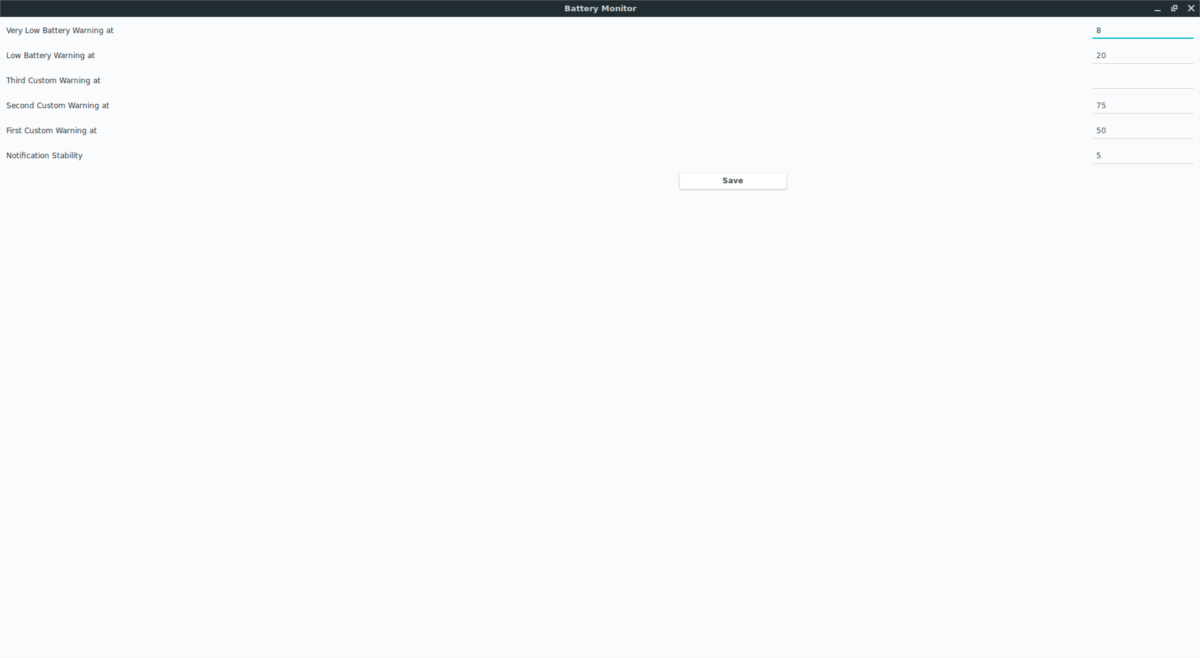
예를 들어, 노트북이 반쯤 죽었을 때 배터리 모니터에 알리려면 사용자 지정 알림 슬롯 중 하나에“50”을 쓰십시오.
배터리 모니터를 최대한 활용하려면 사용자 지정 경고를 위해이 설정을 따르는 것이 좋습니다.
먼저“배터리 부족 경고”를 30에서 20으로 변경하십시오. 그런 다음 맞춤 경고 알림 중 하나로 50을 추가합니다 (배터리가 50 % 방전 된 경우 경고가 표시됨). 50 % 숫자를 설정 한 후 다른 사용자 정의 슬롯에 75를 추가하십시오. 이 변경으로 배터리 모니터가 노트북에서 25 %가 소모되었을 때 알 수 있습니다.
마지막으로 "매우 부족 배터리"를 10에서 8로 변경하십시오. 이러한 설정을 통해 배터리 모니터를 최대한 활용할 수 있습니다. 설정이 마음에 들면 "저장"버튼을 클릭하여 새로운 변경 사항을 즉시 적용하십시오.
Windows에서 사용자 정의 배터리 경고를 원한다면 쉽게 만드는 방법을 보여주는이 게시물을 확인하십시오.













코멘트